Cách khắc phục sự cố kết nối Bluetooth trên Windows 10

Khắc phục sự cố Bluetooth trên Windows 10 với các bước đơn giản nhưng hiệu quả, giúp thiết bị kết nối trở lại bình thường.
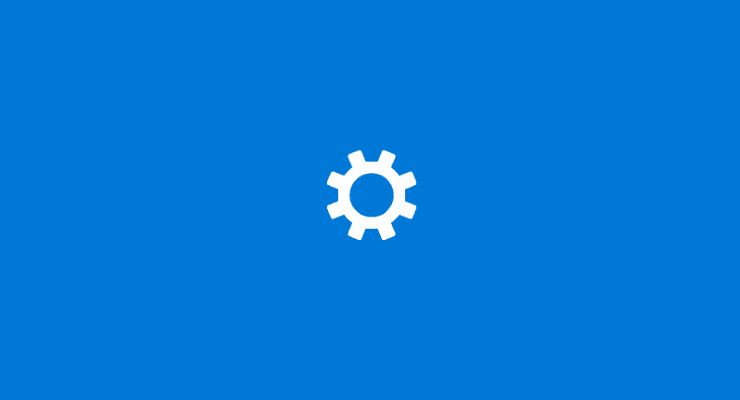
Một chức năng mà bạn có thể chưa biết trong Windows 10 là cái gọi là tùy chọn “chụp nhanh cửa sổ”. Chụp nhanh cửa sổ cho phép bạn chụp nhanh các cửa sổ để chiếm một phần cụ thể của màn hình. Có thể chụp một cửa sổ để chiếm một phần tư hoặc một nửa màn hình hoặc để lấp đầy không gian còn lại. Tính năng này khá hữu ích, mặc dù nó có thể không dành cho tất cả mọi người. Hướng dẫn này sẽ trình bày cách bật và tắt tính năng sắp xếp cửa sổ tự động thông qua tính năng chụp cửa sổ trong Windows 10.
Bạn có thể chụp một cửa sổ bằng cách nhấp và kéo cửa sổ cho đến khi con trỏ của bạn chạm vào cạnh của màn hình. Bạn có thể chụp vào nửa trái hoặc nửa phải của màn hình bằng cách kéo cửa sổ sang cạnh trái hoặc phải. Bạn cũng có thể chụp vào một phần tư màn hình bằng cách kéo cửa sổ đến góc tương ứng của màn hình.
Mẹo: Bạn có thể xem một đường viền xem trước mỏng về vị trí cửa sổ sẽ gắn vào, trước khi bạn nhả nút chuột. Nếu bạn không muốn nó bị kẹt ở đó, hãy kéo cửa sổ ra xa mà không buông tay.
Các tùy chọn chụp cửa sổ nằm trong ứng dụng Cài đặt. Để truy cập chúng, hãy nhấn phím Windows, nhập “Cài đặt Snap” và nhấn enter. Cài đặt snap được liệt kê trong "Làm việc với nhiều cửa sổ". Có bốn cài đặt, cài đặt đầu tiên là bật / tắt đơn giản. Khi tắt tính năng này, tính năng chụp cửa sổ hoàn toàn bị vô hiệu hóa.
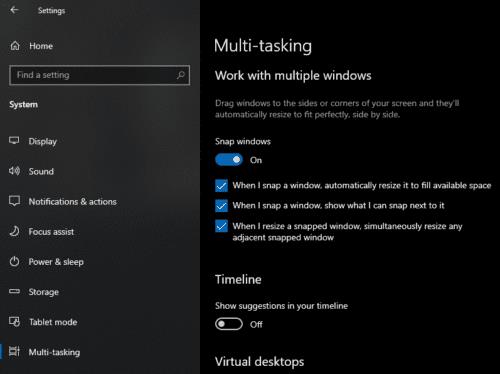
Khi thu hẹp một cửa sổ được chụp lại, các cửa sổ đã được chụp khác sẽ mở rộng để lấp đầy khoảng trống.
Cài đặt thứ hai là “Khi tôi chụp một cửa sổ, tự động thay đổi kích thước của nó để lấp đầy không gian có sẵn”. Nếu cài đặt này bị tắt, các cửa sổ sẽ luôn chụp vào chính xác một nửa hoặc một phần tư màn hình. Tuy nhiên, nếu tùy chọn này được bật, việc chụp ảnh sẽ linh hoạt hơn một chút. Nếu bạn chụp một cửa sổ vào nửa bên trái của màn hình, sau đó thu hẹp nó theo cách thủ công, bạn có thể lấp đầy không gian còn lại bằng cách chụp một cửa sổ thứ hai ở bên phải màn hình.
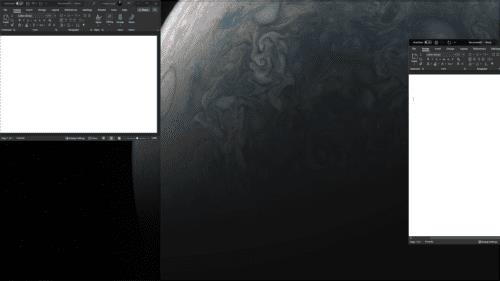
Khi chụp một cửa sổ, nó sẽ cố gắng lấp đầy không gian có sẵn.
Cài đặt thứ ba là “Khi tôi chụp một cửa sổ, hãy hiển thị những gì tôi có thể chụp bên cạnh nó”. Nếu bạn chụp một cửa sổ và có một khoảng trống không có cửa sổ được chụp, các cửa sổ khác có thể được chụp vào không gian đó sẽ được hiển thị. Điều này được thiết kế để làm cho nó dễ dàng hơn để lấp đầy không gian còn lại.
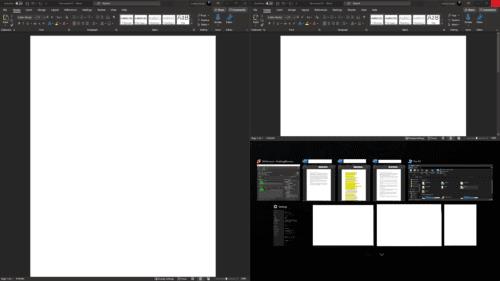
Khi chụp một cửa sổ, nó sẽ cố gắng lấp đầy không gian có sẵn.
Cài đặt thứ tư và cuối cùng là “Khi tôi thay đổi kích thước của một cửa sổ được chụp nhanh, đồng thời thay đổi kích thước của bất kỳ cửa sổ đã chụp liền kề nào”. Ví dụ: nếu hai cửa sổ được thu hẹp vào một nửa màn hình và cài đặt này được bật và bạn nhấp và kéo một cửa sổ để thu hẹp hơn, cửa sổ kia sẽ được mở rộng để phù hợp. Nếu cài đặt này bị tắt, cửa sổ thứ hai sẽ không tự động được mở rộng.
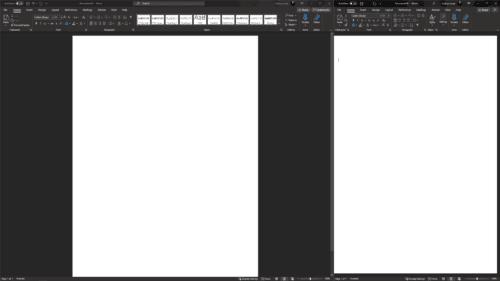
Khi thu hẹp một cửa sổ được chụp lại, các cửa sổ đã được chụp khác sẽ mở rộng để lấp đầy khoảng trống.
Bật tất cả các tùy chọn này có thể thực sự hữu ích nếu bạn muốn tổ chức nhiều cửa sổ để hiển thị cùng một lúc - ví dụ: nếu bạn làm việc với nhiều chương trình hoặc màn hình. Để bật hoặc tắt bất kỳ tính năng nào trong số chúng, chỉ cần nhấp vào thanh trượt tương ứng của chúng một lần, thay đổi sẽ ngay lập tức áp dụng.
Khắc phục sự cố Bluetooth trên Windows 10 với các bước đơn giản nhưng hiệu quả, giúp thiết bị kết nối trở lại bình thường.
Làm thế nào để nhận trợ giúp trong Windows 10 là một câu hỏi cần thiết. Đọc tiếp để tìm ra phương pháp tốt nhất giúp giải quyết các vấn đề liên quan đến Microsoft Windows 10.
Khám phá cách đồng bộ hóa cài đặt Windows 10 của bạn trên tất cả các thiết bị với tài khoản Microsoft để tối ưu hóa trải nghiệm người dùng.
Tất cả các máy tính Windows 10 được sản xuất từ năm 2010 trở đi đều hỗ trợ cấu hình màn hình kép mà không gặp bất kỳ sự cố nào.
Nếu Windows thông báo rằng đã xảy ra lỗi khi tạo thư mục, hãy đảm bảo sử dụng tài khoản quản trị và tắt quyền truy cập thư mục được Kiểm soát.
Nếu bạn muốn tắt Tin tức và Sở thích, hãy nhấp chuột phải vào thanh tác vụ, chọn tính năng và nhấp vào tùy chọn Tắt.
Để khắc phục lỗi Nhóm CAA301F7, hãy chạy ứng dụng ở chế độ tương thích với quyền quản trị viên và xóa dữ liệu đăng nhập Nhóm của bạn khỏi Trình quản lý thông tin xác thực.
Nếu màn hình cảm ứng Surface Book của bạn không phản hồi, hãy chạy Bộ công cụ chẩn đoán bề mặt của Microsoft và kiểm tra xem công cụ có khắc phục được sự cố không.
Nếu máy tính của bạn không thể đồng bộ hóa với time.windows.com, hãy khởi động lại dịch vụ Windows Time. Sau đó, hãy thử kết nối với một máy chủ thời gian thay thế.
Nếu Microsoft Edge không khởi chạy ở chế độ toàn màn hình, hãy bật Chế độ tối đa khi khởi động, cập nhật trình duyệt và xóa bộ nhớ cache và cookie của bạn.
Nếu xảy ra lỗi khi phát hành Giao diện Ethernet hoặc Wi-Fi, hãy chạy trình khắc phục sự cố Internet và cập nhật trình điều khiển mạng.
Máy tính Windows 10 của bạn không thể kết nối từ xa với máy tính khác? Dưới đây là một số mẹo để làm cho vấn đề biến mất.
Nếu Surface Pen của bạn ngừng hoạt động, hãy kiểm tra kỹ cài đặt áp lực bút của bạn và chạy Bộ công cụ chẩn đoán bề mặt Microsofts.
Để sửa lỗi Netflix trên Microsoft Edge, hãy xóa bộ nhớ cache và cookie của trình duyệt, cập nhật trình duyệt và bật PlayReady DRM.
Mẹo ngắn và dễ dàng này sẽ ngăn bạn nhận được các phiếu giảm giá không mong muốn khi sử dụng Microsoft Edge. Mất chưa đầy một phút.
Nếu bạn không thể đăng nhập vào tài khoản OneDrive của mình, hãy xóa thông tin đăng nhập OneDrive của bạn khỏi Thông tin đăng nhập Windows và tắt phần mềm chống vi-rút của bạn.
Nếu OneDrive không thể tạo thư mục của bạn ở vị trí bạn đã chỉ định, hãy chỉnh sửa quyền của người dùng, tắt phần mềm chống vi-rút của bạn hoặc cài đặt lại OneDrive.
Để tắt các mục nổi bật tìm kiếm trên Windows 10, hãy nhấp chuột phải vào Thanh tác vụ, chọn menu Tìm kiếm và xóa tùy chọn Hiển thị các mục nổi bật tìm kiếm.
Ứng dụng Microsoft Store mới dành cho Windows 10 sẽ có thiết kế mới, khả năng sử dụng tốt hơn và sẽ giúp các nhà phát triển gửi ứng dụng dễ dàng hơn.
Windows 10 có bộ phân tích bộ nhớ để xác định và xóa các tệp và ứng dụng không sử dụng để giải phóng dung lượng cũng như hướng dẫn cách sử dụng tính năng này.
Khắc phục sự cố Bluetooth trên Windows 10 với các bước đơn giản nhưng hiệu quả, giúp thiết bị kết nối trở lại bình thường.
Làm thế nào để nhận trợ giúp trong Windows 10 là một câu hỏi cần thiết. Đọc tiếp để tìm ra phương pháp tốt nhất giúp giải quyết các vấn đề liên quan đến Microsoft Windows 10.
Blog này sẽ giúp người dùng khắc phục Trình điều khiển thiết bị I2C HID không hoạt động trên Windows 11 bằng các bước được chuyên gia khuyến nghị nhanh chóng và đơn giản để làm theo.
Nếu bạn đang gặp phải vấn đề về âm thanh trên máy tính thì có lẽ đã đến lúc cập nhật trình điều khiển âm thanh trên Windows 10.
Tìm hiểu cách khắc phục bộ điều khiển trò chơi không hoạt động trên PC Windows của bạn và thưởng thức các trò chơi yêu thích của bạn mà không bị gián đoạn.
Bạn muốn biết cách khôi phục dữ liệu từ ổ cứng ngoài? Hãy đọc phần này để có được phần mềm khôi phục ổ cứng Windows 10 tốt nhất để định dạng dữ liệu ngay lập tức.
Dưới đây là các bước nhanh chóng và đơn giản về cách thay đổi địa chỉ IP trong Windows 10. Bạn cũng có thể đặt IP tĩnh trong Windows 10 do quản trị viên mạng của bạn cung cấp.
Khôi phục file CAB - Bài viết này giúp bạn hiểu rõ hơn về file CAB và cách khôi phục file CAB đã xóa trên Windows.
Nếu bạn đang tìm kiếm một cách đơn giản nhưng mạnh mẽ để ghi lại màn hình máy tính để bàn của mình thì tại sao không sử dụng chương trình đã được cài đặt sẵn trên máy tính. Tìm hiểu tại đây, cách ghi lại màn hình của bạn bằng trình phát phương tiện VLC trên Windows 10, 8 và 7.
Bảng điều khiển Windows 10 của bạn không phản hồi? Dưới đây là một số cách sử dụng mà bạn có thể giải quyết vấn đề một cách dễ dàng nhất.

























